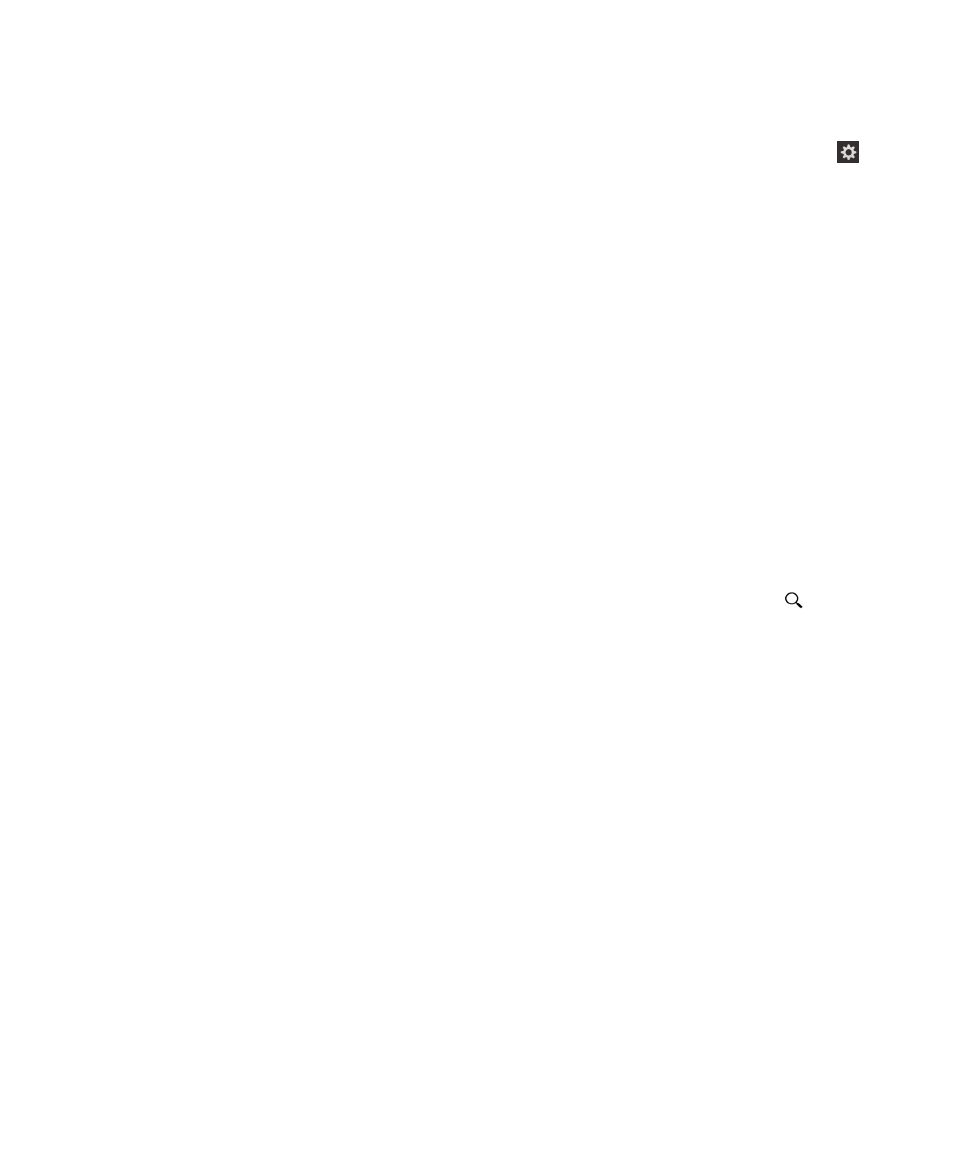
chuyển hoặc sao chép các tập tin media và các văn
bản
Bạn
có thể kéo và thả các tài liệu, hình ảnh, video, âm nhạc và các tập tin khác bằng thiết bị BlackBerry của bạn dưới dạng
một
ổ đĩa trên máy tính.
Bạn
cũng có thể sử dụng BlackBerry Link để giữ các tập tin media và các tài liệu được đồng bộ giữa thiết bị và máy tính
của
bạn. Để tải về BlackBerry Link, trên máy tính của bạn, hãy truy cập
www.blackberry.com/BlackBerryLink
.
Để biết
thêm
thông tin về việc đồng bộ hóa tập tin media, hãy xem mục Trợ giúp trong BlackBerry Link.
Mẹo:
Để xác định vị trí các tập tin trên thiết bị của bạn, nếu bạn biết tên tập tin hoặc thư mục, hãy nhấn
để tìm kiếm
chúng.
Chuyển
các tập tin giữa máy tính và thiết bị của bạn bằng kết nối USB
1.
Sử
dụng cáp USB, hãy kết nối thiết bị BlackBerry của bạn vào máy tính.
Hướng
dẫn sử dụng
Cài
đặt
205
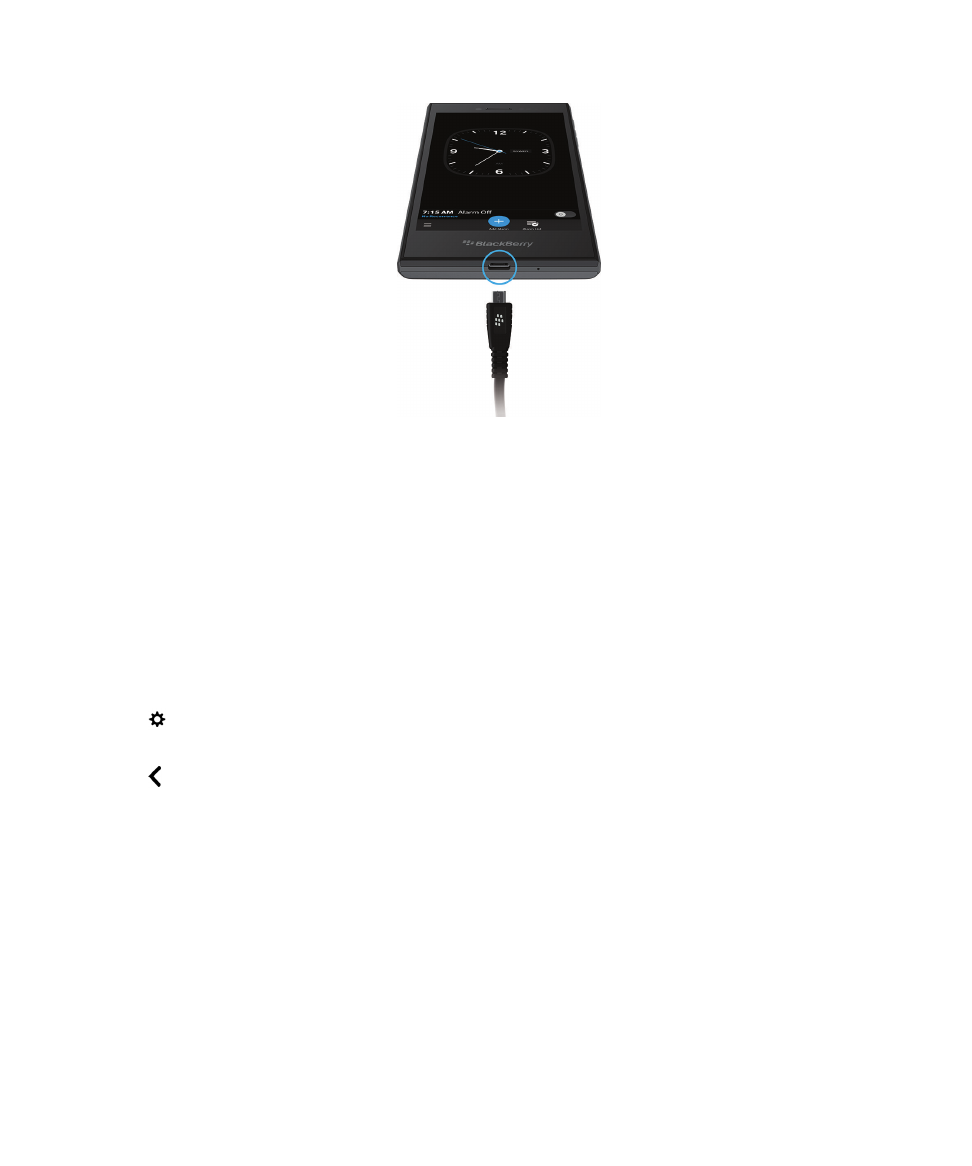
2.
Nếu
cần thiết, hãy nhập mật khẩu thiết bị.
Thiết
bị và thẻ nhớ sẽ xuất hiện dưới dạng các ổ đĩa trên máy tính.
3.
Chuyển
đến các tập tin và thư mục mà bạn muốn sao chép.
4.
Kéo
và thả các tập tin hoặc thư mục.
Chuyển
các tập tin giữa máy tính và thiết bị của bạn bằng kết nối Wi-Fi
Bạn
phải cài một mật khẩu truy cập bộ nhớ lưu trữ mới mỗi khi bạn bật truy cập vào bộ nhớ lưu trữ bằng mạng Wi-Fi. Trước
khi
di chuyển các tập tin qua mạng Wi-Fi, bạn sẽ được nhắc nhập mật khẩu truy cập bộ nhớ lưu trữ này.
1.
Trên
màn hình chính của thiết bị BlackBerry, vuốt từ trên cùng của màn hình xuống.
2.
Nhấn
Cài đặt > Giới thiệu.
3.
Trong
danh sách thả xuống Danh mục, hãy nhấn Mạng. Ghi lại địa chỉ IPv4 .
4.
Nhấn
.
5.
Nhấn
Lưu trữ và Truy cập.
6.
Bật
khóa chuyển Truy cập bằng Wi-Fi.
7.
Nhập
vào mật khẩu truy cập bộ nhớ lưu trữ.
8.
Nhấn
Nhận dạng trên Mạng và ghi chú lại Tên Người dùng.
9.
Trên
máy tính, hãy thực hiện một trong những thao tác sau:
• Nếu máy tính của bạn sử dụng hệ điều hành Windows, trong dòng lệnh Run (Chạy), hãy nhập vào địa chỉ IP theo
định
dạng sau đây: \\xx.xxx.xxx.xxx.
• Nếu máy tính của bạn sử dụng hệ điều hành Mac, hãy nhấp vào Đến > Kết nối đến Máy chủ. Nhập địa chỉ IP theo
định
dạng sau đây: smb//xx.xxx.xxx.xxx.
10. Chuyển
đến các tập tin và thư mục mà bạn muốn sao chép.
Hướng
dẫn sử dụng
Cài
đặt
206
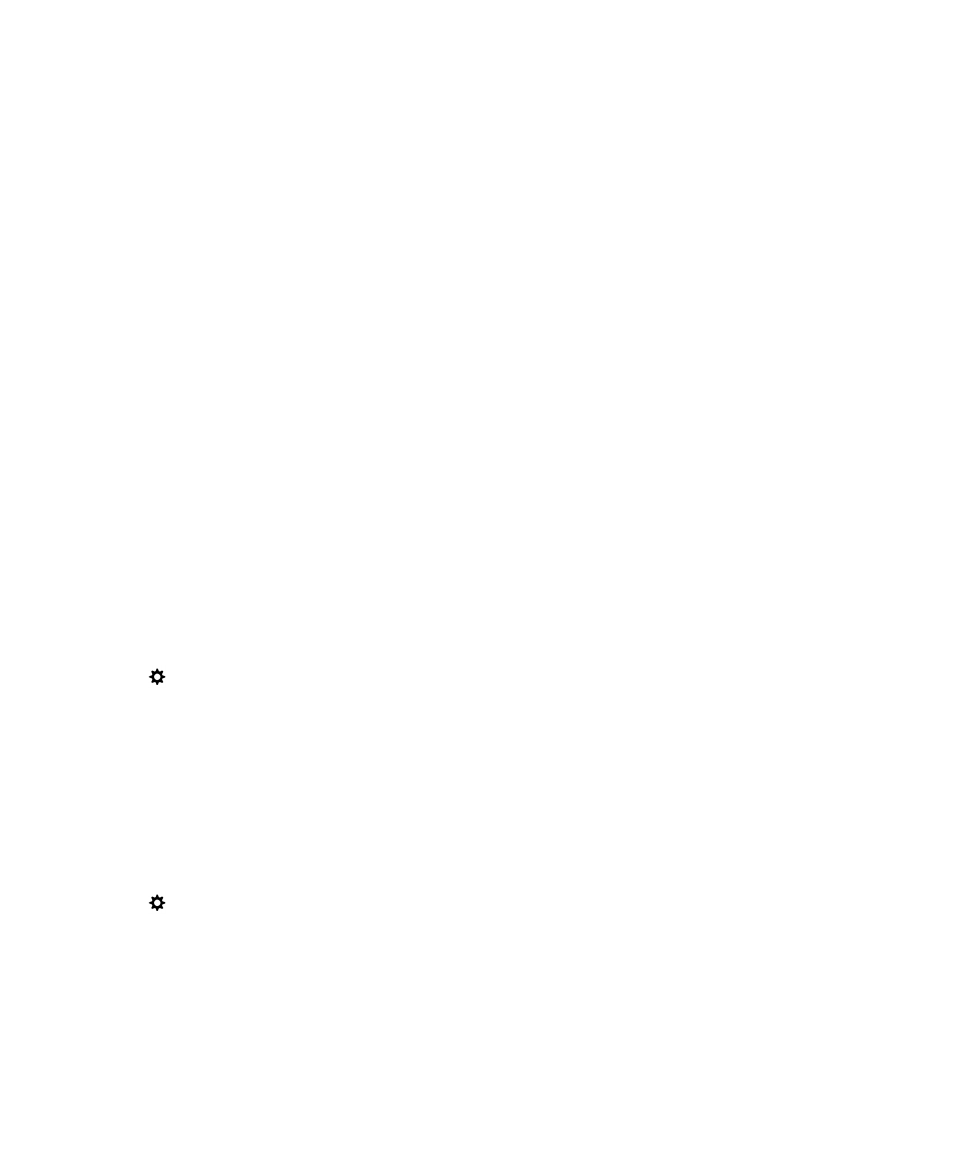
11. Khi
được nhắc, hãy nhập vào tên người dùng và mật khẩu truy cập bộ nhớ lưu trữ.
12. Kéo
và thả các tập tin hoặc thư mục.
Sử
dụng thẻ nhớ
Muốn
thêm không gian để lưu trữ các nhạc chuông, video, hình ảnh và bài hát? Để có thêm không gian lưu tài liệu và các
tập